Hoe repareer ik Photoshop foutcode 131 [2022 fix]
Bijgewerkt Januari 2023: Krijg geen foutmeldingen meer en vertraag je systeem met onze optimalisatietool. Haal het nu op - > deze link
- Download en installeer de reparatietool hier.
- Laat het uw computer scannen.
- De tool zal dan repareer je computer.
Adobe Photoshop is een van de beste programma's voor het maken en bewerken van prachtige 3D-beelden, digitale kunstwerken en afbeeldingen.Het is uiterst populair en wordt gebruikt door vele professionals over de hele wereld.
Hoewel Adobe Photoshop met elke release beter wordt geoptimaliseerd, is het niet zonder gebreken.
Photoshop foutcode 131 is een veel voorkomende en frustrerende fout waar veel gebruikers zoals u mee te maken krijgen, die meestal optreedt bij een probleem dat optreedt tijdens de update vanCreatieve cloud.
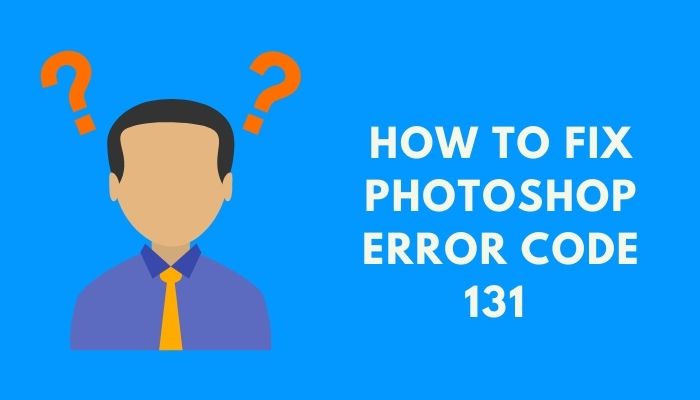
Belangrijke opmerkingen:
U kunt nu pc-problemen voorkomen door dit hulpmiddel te gebruiken, zoals bescherming tegen bestandsverlies en malware. Bovendien is het een geweldige manier om uw computer te optimaliseren voor maximale prestaties. Het programma herstelt veelvoorkomende fouten die kunnen optreden op Windows-systemen met gemak - geen noodzaak voor uren van troubleshooting wanneer u de perfecte oplossing binnen handbereik hebt:
- Stap 1: Downloaden PC Reparatie & Optimalisatie Tool (Windows 11, 10, 8, 7, XP, Vista - Microsoft Gold Certified).
- Stap 2: Klik op "Start Scan" om problemen in het Windows register op te sporen die PC problemen zouden kunnen veroorzaken.
- Stap 3: Klik op "Repair All" om alle problemen op te lossen.
Wat betekent fout 131 in Photoshop?
Foutcode 131 in Photoshop betekent dat het een runtime error is.Het enige wat u hoeft te doen om dit probleem op te lossen is naar Taakbeheer gaan en deCCXProcess, CCLibrary, CoreSync en Node processen in het processes tabblad.Start daarna Adobe Photoshop opnieuw.
Er is geen twijfel dat dit een vervelend probleem is, maar maak je geen zorgen, want ik heb grondig onderzoek gedaan en je de beste manieren gegeven om dit probleem op te lossen.
Lees het volledige bericht om te weten hoe u dit probleem kunt oplossen.
Bekijk onze gids als uw pc niet in de slaapstand wil gaan in Windows 11.
Hoe photoshop foutcode 131 te herstellen
De gemakkelijkste manier is om je taakbeheer te openen door de toetsen Ctrl, Alt en Delete tegelijk in te drukken op je toetsenbord en dan naar het tabblad processen te gaan en deCCXProcess, CCLibrary, CoreSync en Node processen.Herstart Adobe Photoshop en als het nog steeds niet werkt, installeer het dan opnieuw.
Er zijn veel methoden die kunnen worden gebruikt om het Photoshop foutcode 131 probleem op te lossen.Niet alle oplossingen werken en bovendien zijn sommige ervan complex.
Ik heb hieronder de meest eenvoudige en beste methoden opgeschreven.Als je ze doorzoekt, is dit probleem opgelost.
Hier zijn de methoden om photoshop foutcode 131 op te lossen:
1.Sluit Creative Cloud-processen in taakbeheer
Er zijn vele achtergrondprocessen die lopen wanneer een programma actief is op Windows of MAC.Hetzelfde geldt dus ook voor Adobe Photoshop.
Het beëindigen van sommige van deze processen die gekoppeld zijn aan Adobe Photoshop lijkt dit probleem op te lossen, zoals opgemerkt door veel gebruikers die met hetzelfde probleem te maken hebben.
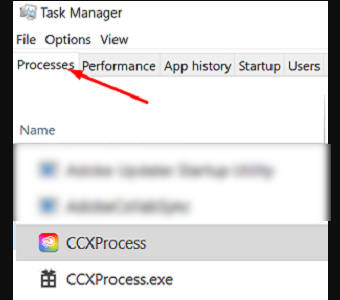
Hier zijn de stappen om processen te sluiten in de taakbeheerder:
- Open taakbeheer.U kunt dit doen door de toetsen Ctrl, Alt en Delete tegelijk in te drukken op uw toetsenbord.U kunt het taakbeheer ook openen door met de rechtermuisknop te klikken op de startknop (Vensterlogoknop) linksonder op uw bureaubladscherm en te klikken opTaakbeheer.
- Klik op meer details onderaan het taakbeheer als de optie nog niet is uitgeklapt.
- Ga naar deProcessen
- Klik met de rechtermuisknop opCCXProcesen selecteer Taak beëindigen.
- Doe hetzelfde voor deCCLibrary, CoreSync en Node
- Probeer bij te werkenCreatieve clouden Adobe Photoshop opnieuw opstarten.
Als deze methode niet werkte voor u, ga dan door de andere hieronder gegeven methoden.
2.Adobe Photoshop opnieuw installeren
Het herinstalleren van Adobe photoshop zal alle verborgen problemen oplossen die niet opgelost kunnen worden door het sluiten van sommige processen in de taakbeheerder.
Adobe Photoshop opnieuw installeren is vrij eenvoudig.Het enige wat u hoeft te doen is een paar eenvoudige stappen volgen.
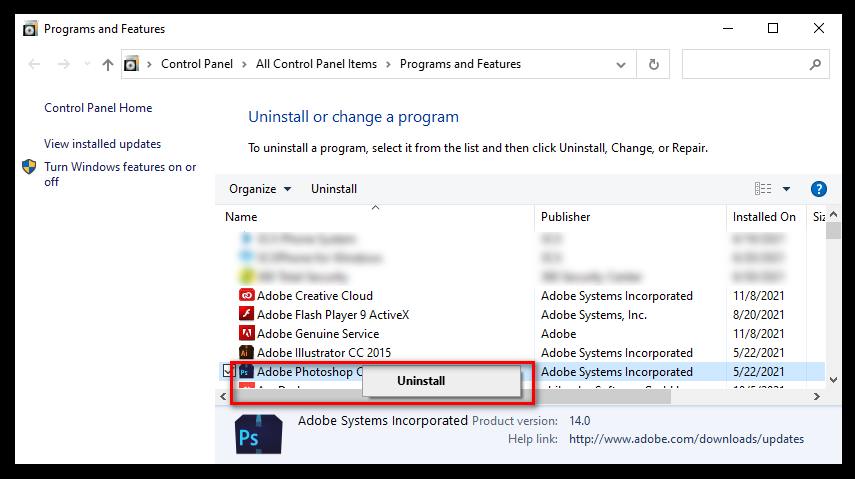
Hier zijn de stappen om Adobe photoshop opnieuw te installeren:
- Ga naar het controle paneel.Zoek ernaar in de zoekbalk linksonder op het bureaubladscherm.
- Ga naarProgramma's.
- Ga naarProgramma's en kenmerken. U krijgt een lijst te zien van de geïnstalleerde programma's op uw computer.In plaats van te scrollen en te zoeken naar Adobe Photoshop, kunt u er naar zoeken in de zoekbalk rechtsboven.
- Klik met de rechtermuisknop op Adobe Photoshop en klik op verwijderen.
- Klik op deJa, verwijderWacht tot het de-installatieproces is voltooid.
- Installeer Adobe Photoshop opnieuw door de officiële website te bezoeken.
3.Schakel uw antivirus uit
Soms kan uw antivirus de adobe software tijdens runtime onderbreken.Het uitschakelen van de antivirus zou dit probleem moeten verhelpen.Volg de onderstaande stappen.
- Ga naar je bureaubladscherm.
- Open de antivirussoftware die u gebruikt.
- Ga naar het instellingenmenu.
- Schakel alle schilden uit.
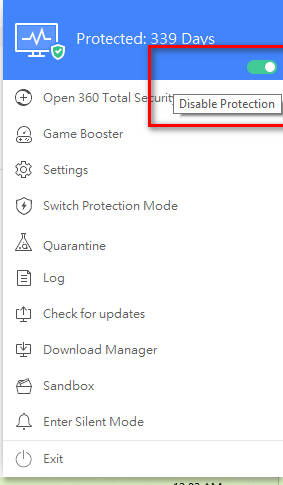
De makkelijkste manier om dit te doen is door:
- Ga naar je bureaubladscherm.
- Klik op de pijlknop rechtsonder op uw bureaubladscherm.Uw antivirussoftware zou daar moeten staan, klik er met de rechtermuisknop op en deactiveer het.
- Herstart Adobe Photoshop.
4.Harde Schijf Fouten Repareren
Het herstellen van harde schijf fouten zal niet alleen Adobe photoshop problemen oplossen, maar ook andere verborgen problemen.Dit is een uitstekende methode, dus volg de gegeven stappen.
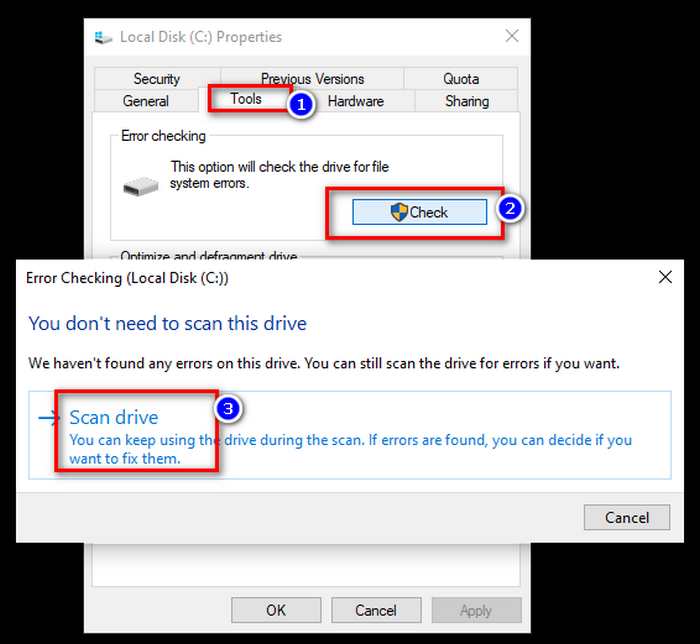
Hier zijn de stappen om fouten op de harde schijf te herstellen.
- Ga naarDeze Pc.
- Klik met de rechtermuisknop op de schijf die u wilt repareren.
- Klik op eigenschappen en dan opGereedschap.
- Klik opFoutcontrole.
- Schakel het selectievakje Zoeken naar slechte sectoren en proberen deze te herstellen in en klik vervolgens opStart.
Wanneer treedt Photoshop-fout 131 op?
Er zijn meerdere mogelijke redenen waarom foutcode 131 optreedt bij Adobe software.Deze redenen verschillen van software tot software.
Bij Adobe Photoshop komt het vooral voor door een probleem tijdens het updaten van Creative Cloud.Dit kan vele oorzaken hebben, zoals een stroomstoring tijdens de update of het wegvallen van een stabiele internetverbinding.
Het is vrij eenvoudig om dit probleem op te lossen.Het enige wat u hoeft te doen is het taakbeheer openen en de CCXProcess, CCLibrary, CoreSync en Node processen sluiten in het proces tabblad.Vergeet niet te klikken op de knop Meer details onderaan het taakbeheer als de optie niet standaard is uitgeklapt.
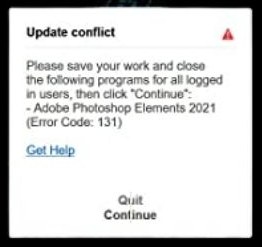
U kunt het taakbeheer openen met de sneltoets op het toetsenbord, die bestaat uit het gelijktijdig indrukken van de toetsen Ctrl, Alt en Delete.
Als dit niet werkte, kunt u altijd proberen om Adobe Photoshop opnieuw te installeren.U hoeft alleen maar naar het configuratiescherm te gaan en deeen programma verwijderenoptie.Klik met de rechtermuisknop op Adobe photoshop in de lijst van geïnstalleerde programma's en klik opVerwijder. Daarna hoef je alleen nog maar Adobe Photoshop opnieuw te installeren door naar de officiële website van Adobe te gaan.
In Adobe Premiere Pro treedt de foutcode voornamelijk op tijdens het installatie- of deïnstallatieproces en het actualiseringsproces.Dit kan het gevolg zijn van beschadigde bestanden die tijdens het installatie-/updatingproces zijn ontstaan.
Je kunt dit eenvoudig verhelpen door het hulpprogramma voor het opschonen van de Creative Cloud te downloaden en het vervolgens op je pc uit te voeren.De Creative Cloud Cleaner tool werkt voor alle Adobe software.
U wordt gevraagd een taal te kiezen en welke Adobe software u wilt repareren.Selecteer de opties die voor u van toepassing zijn en voltooi het opschoonproces.
Herinstalleer Adobe premiere pro/andere Adobe software door naar het configuratiescherm te gaan, het te verwijderen en het dan opnieuw te installeren vanaf de officiële Adobe website.
Hoe photoshop elements fout 131 te herstellen
Als u deze methode volgt, zou uw probleem opgelost moeten zijn.Het enige wat u hoeft te doen is naar taakbeheer gaan en een aantal eenvoudige stappen volgen.De stappen worden hieronder gegeven.
Hier zijn de stappen om processen te sluiten in de taakbeheerder:
- Ga naar de taakbeheerder.U kunt dit doen door de toetsen Ctrl, Alt en Delete tegelijk in te drukken op uw toetsenbord.Klik op meer details onderaan het taakbeheer als de optie nog niet is uitgeklapt.
- Klik op deProcessen
- Klik met de rechtermuisknop opCCXProcesen selecteer Taak beëindigen.
- Doe hetzelfde voor deCCLibrary, CoreSync en Node
- Probeer bij te werkenCreatieve clouden Adobe Photoshop opnieuw opstarten.
Foutcode 131 herstellen met Creative Cloud Cleaner
Het 131 foutcode probleem komt ook voor in Adobe premiere pro en het treedt op wanneer u de Creative Cloud wilt updaten of verwijderen om welke reden dan ook.
Gelukkig is het niet zo'n moeilijk probleem om op te lossen.U kunt verschillende methoden volgen om dit probleem te beperken.
Hier zijn de stappen om premiere pro foutcode 131 op te lossen:
- Download Creative Cloud Cleaner.
- Installeer Creative Cloud Cleaner.
- Open Creative Cloud cleaner nadat de installatie is voltooid.
- Selecteer de taal.
- Selecteer de software die problemen heeft.Wacht tot het opruimen voltooid is.
- Ga naar het controle paneel.
- Kies Programma's.
- Klik op Programma's en onderdelen.U krijgt een lijst te zien van alle geïnstalleerde programma's op uw computer.
- Klik met de rechtermuisknop opAdobe Premiere Proen klik op verwijderen.3
- Herinstalleer Adobe Premiere pro door de officiële Adobe website te bezoeken.
FAQ
1.Is Adobe Photoshop gratis?
Nee, alleen de proefversie van Adobe Photoshop is gratis.
2.Hoe koop ik een Creative Cloud-lidmaatschap?
Ga en kies een optie op de Creative Clod Lidmaatschap pagina.
3.Kan ik eerdere versies van Creative Cloud-apps installeren?
Ja, je kunt de vorige belangrijke release van je gewenste Creative Cloud-app installeren.
Conclusie
Eerlijk gezegd vindt geen mens het leuk om problemen te ondervinden bij het openen van software.Het is dus volkomen begrijpelijk dat gebruikers geïrriteerd raken bij het zien van foutcodes.Ik raak ook, net als u, erg geïrriteerd bij problemen zoals die in dit artikel worden genoemd.
Vandaar dat ik schreef over de methodes die je kunt volgen om dit probleem op te lossen en ik hoop dat je precies dat hebt kunnen doen.Hopelijk bent u nu, na het oplossen van uw problemen, weer aan het werk met Adobe photoshop.

